Geriausia nemokama ir mokama „Syslog Server“ programinė įranga, skirta „Windows“.

„Syslog Server“ yra svarbi IT administratoriaus arsenalo dalis, ypač kai reikia tvarkyti įvykių žurnalus centralizuotoje vietoje.
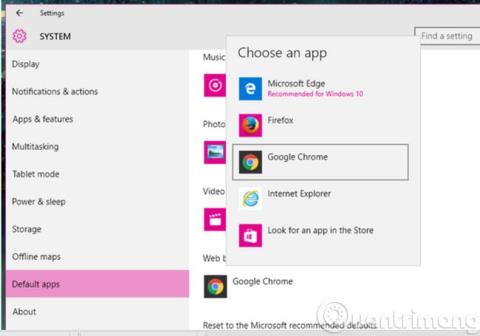
Cortana – „Windows 10 “ paieškos asistentas pasirodė esąs gana naudingas įrankis, tačiau vienas nepatogumas yra tai, kad visi „jos“ paieškos rezultatai pateikiami naudojant „Microsoft Bing“ įrankį. „Google“ lojalistams tai sunku priimti. Todėl „Wiki.SpaceDesktop“ jums „pasakys“ šaunią gudrybę, kaip priversti „Cortana“ naudoti „Google“, o ne „Bing“, su „Google Chrome“ plėtiniu, vadinamu „Chrometana“. Pažiūrėkime kartu.
1 veiksmas : nustatykite „Google Chrome“ kaip numatytąją naršyklę
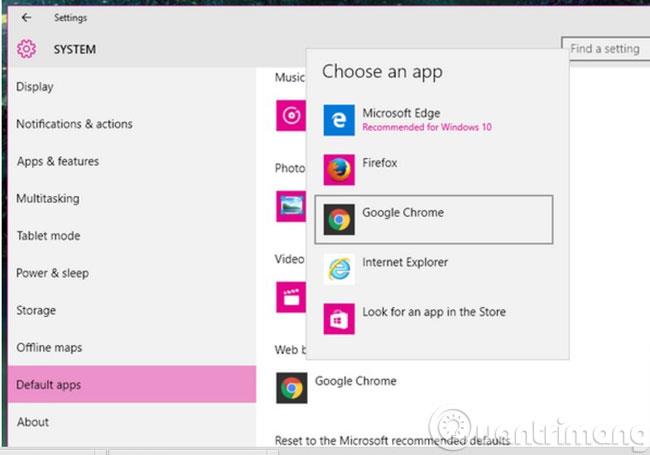
Norėdami įdiegti „Chrometana“, kaip numatytąją naršyklę turite turėti „Google Chrome“. Jei numatytoji naršyklė dar nėra „Google Chrome“, galite ją pakeisti apsilankę Nustatymai > Sistema > Numatytosios programos . Ir išskleidžiamajame meniu pasirinkite Google Chrome. Jei sąraše nematote „Google Chrome“, turėtumėte ją atsisiųsti ir įdiegti savo kompiuteryje.
2 veiksmas : įdiekite „Chrometana“.
Tada atidarykite „Google Chrome“ ir įdiekite „Chrometana“ plėtinį . Pridėję „Chrometana“ pamatysite puslapį, kuriame bus prašoma pasirinkti pageidaujamą paieškos variklį: „Google“, „DuckDuckGo“ arba „Yahoo“. Spustelėkite norimą naudoti paieškos variklį (Google).
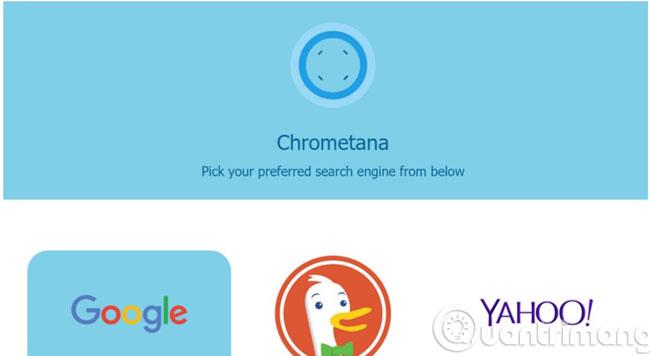
Norėdami greičiau grįžti į užklausos puslapį, naršyklėje „Chrome“ galite atidaryti „Nustatymus“ ir eiti į „Plėtiniai“ > „Chrometana“ > „Parinktys“ .
3 veiksmas : ieškokite internete
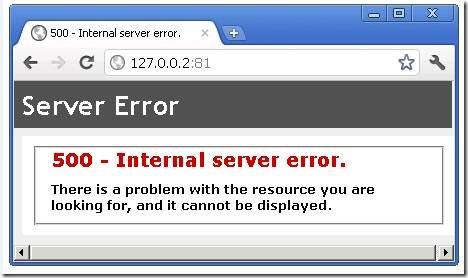
Atidarykite „Cortana“ ir pabandykite ieškoti bet ko – tada pamatysite pasikeitimą.
Atlikę tik 2 paprastus veiksmus, galite „priversti“ „Cortana“ naudoti „Google“ kaip paieškos variklį, o ne „Bing“ kaip numatytąjį.
Sėkmės!
„Syslog Server“ yra svarbi IT administratoriaus arsenalo dalis, ypač kai reikia tvarkyti įvykių žurnalus centralizuotoje vietoje.
524 klaida: Įvyko skirtasis laikas yra „Cloudflare“ specifinis HTTP būsenos kodas, nurodantis, kad ryšys su serveriu buvo nutrauktas dėl skirtojo laiko.
Klaidos kodas 0x80070570 yra dažnas klaidos pranešimas kompiuteriuose, nešiojamuosiuose kompiuteriuose ir planšetiniuose kompiuteriuose, kuriuose veikia „Windows 10“ operacinė sistema. Tačiau jis taip pat rodomas kompiuteriuose, kuriuose veikia „Windows 8.1“, „Windows 8“, „Windows 7“ ar senesnė versija.
Mėlynojo ekrano mirties klaida BSOD PAGE_FAULT_IN_NONPAGED_AREA arba STOP 0x00000050 yra klaida, kuri dažnai įvyksta įdiegus aparatinės įrangos tvarkyklę arba įdiegus ar atnaujinus naują programinę įrangą, o kai kuriais atvejais klaida yra dėl sugadinto NTFS skaidinio.
„Video Scheduler Internal Error“ taip pat yra mirtina mėlynojo ekrano klaida, ši klaida dažnai pasitaiko „Windows 10“ ir „Windows 8.1“. Šiame straipsnyje bus parodyta keletas būdų, kaip ištaisyti šią klaidą.
Norėdami pagreitinti „Windows 10“ paleidimą ir sutrumpinti įkrovos laiką, toliau pateikiami veiksmai, kuriuos turite atlikti norėdami pašalinti „Epic“ iš „Windows“ paleisties ir neleisti „Epic Launcher“ paleisti naudojant „Windows 10“.
Neturėtumėte išsaugoti failų darbalaukyje. Yra geresnių būdų saugoti kompiuterio failus ir išlaikyti tvarkingą darbalaukį. Šiame straipsnyje bus parodytos efektyvesnės vietos failams išsaugoti sistemoje „Windows 10“.
Nepriklausomai nuo priežasties, kartais jums reikės pakoreguoti ekrano ryškumą, kad jis atitiktų skirtingas apšvietimo sąlygas ir tikslus. Jei reikia stebėti vaizdo detales ar žiūrėti filmą, turite padidinti ryškumą. Ir atvirkščiai, galbūt norėsite sumažinti ryškumą, kad apsaugotumėte nešiojamojo kompiuterio akumuliatorių.
Ar jūsų kompiuteris atsitiktinai atsibunda ir pasirodo langas su užrašu „Tikrinti, ar nėra naujinimų“? Paprastai tai nutinka dėl MoUSOCoreWorker.exe programos – „Microsoft“ užduoties, padedančios koordinuoti „Windows“ naujinimų diegimą.
Šiame straipsnyje paaiškinama, kaip naudoti PuTTY terminalo langą sistemoje Windows, kaip sukonfigūruoti PuTTY, kaip kurti ir išsaugoti konfigūracijas ir kurias konfigūracijos parinktis keisti.








